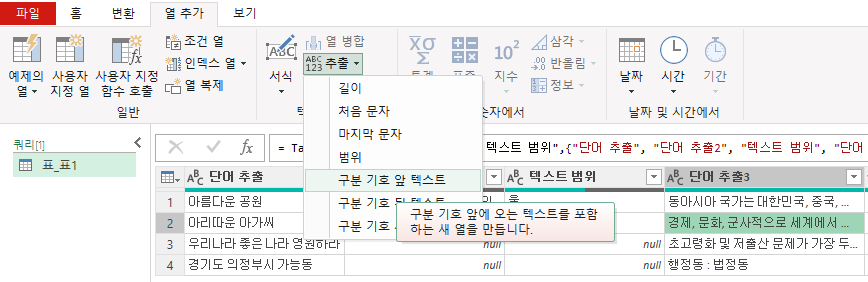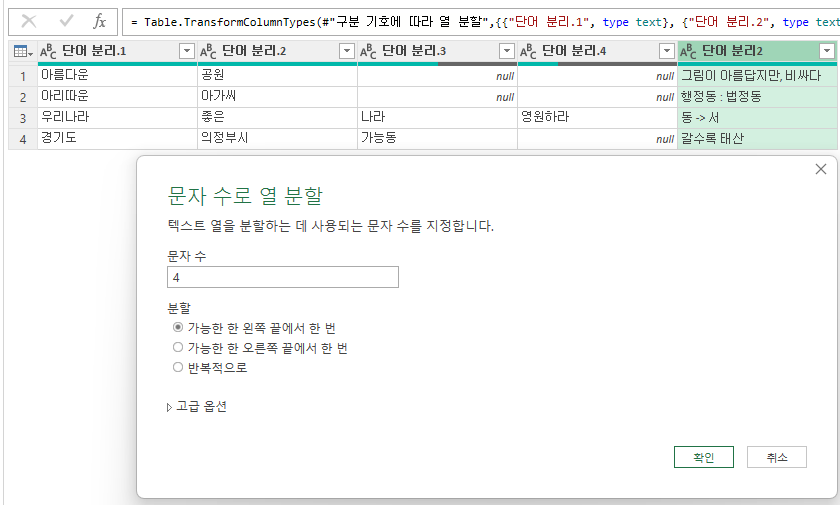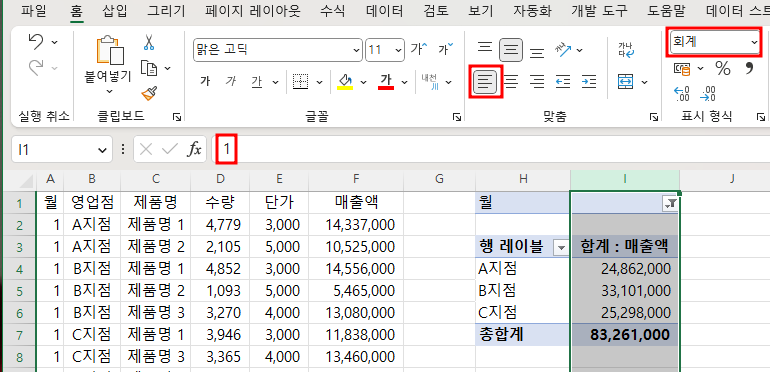1편에서 작업한 내용을 이어서 설명하겠습니다. https://lsw3210.tistory.com/manage/newpost/337?type=post&returnURL=https%3A%2F%2Flsw3210.tistory.com%2Fentry%2F%ED%8C%8C%EC%9B%8C-%EC%BF%BC%EB%A6%AC%EB%B3%80%ED%99%98%EC%9D%98-%EC%B6%94%EC%B6%9C%EA%B3%BC-%EC%97%B4-%EC%B6%94%EA%B0%80%EC%9D%98-%EC%B6%94%EC%B6%9C1 5. 파워 쿼리 편집기 열기 위 파일을 연 다음 데이터 탭에서 '쿼리 및 연결'을 누릅니다. 그러면 어제는 표시됐지만 숨겨져 있던 '쿼리 및 연결'창이 오른쪽에 나타납니다. 표_표1 하나만 있으므로..